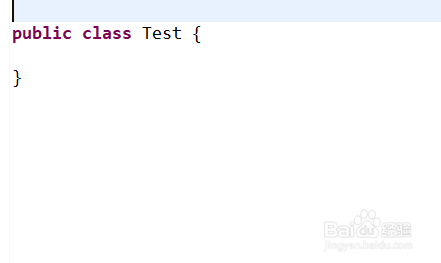1、打开eclipse,如果没有进行汉化的话,进去应该是这样的

2、点击菜单栏中的“file”--->"New"--->"java project",会弹出如下界面。
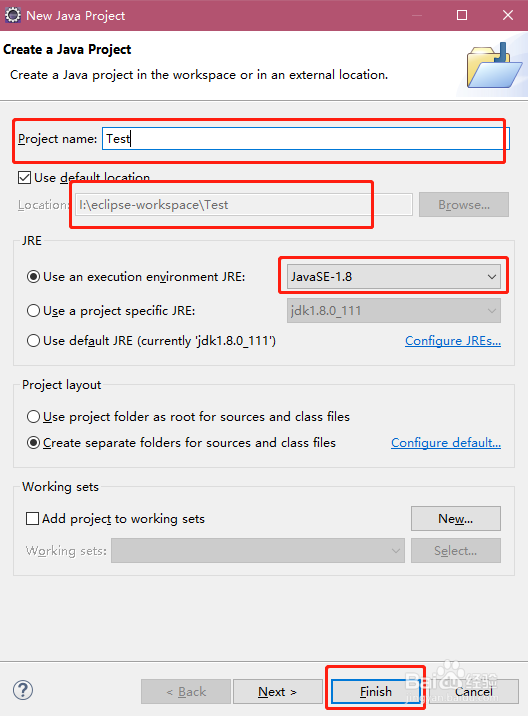
3、第一个红框表示你新建的Java项目名称,第二个红框表示你的项目所在的工作空间,说白了就是你的项目在你的硬盘中保存的位置,第三个红框,表示你当前项目所用的Java环境是依赖于哪个版本。这里一般情况下只需要填写项目名称,然后直接finish即可。
4、创建好的项目如下图所示,包括一个项目依赖的系统库,以及src源码目录,在src目录右键,new--->class,
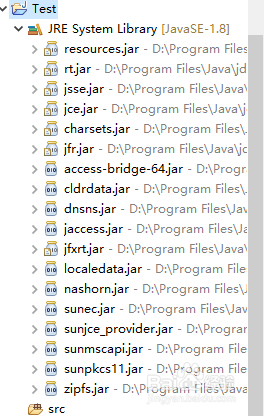
5、在如下界面中,红框中依次代表“所建的类在哪个目录下”“类在哪个包下”“类名”“此类的超类是哪个类”“要实现的接口有哪些”“是否勾选默认生成main方法”,最后是finish。
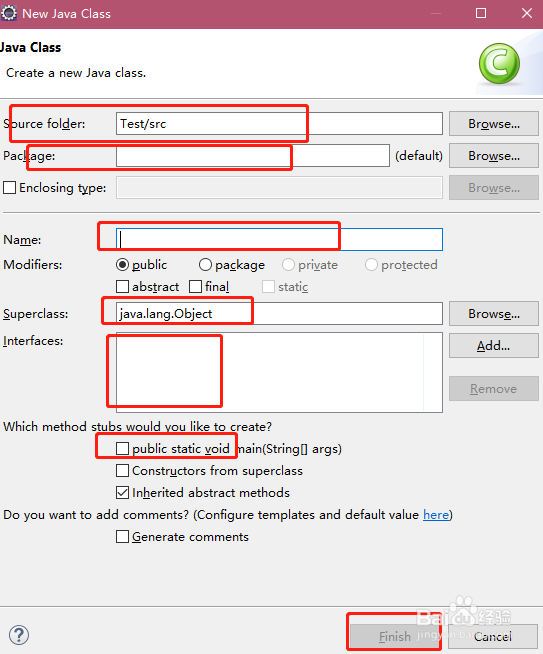
6、好了,一个最简单的类模型就建好了。